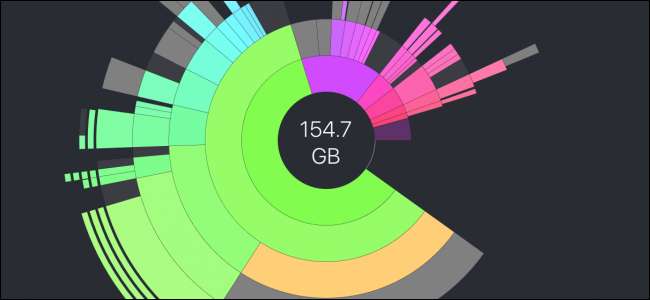
Eliberarea spațiului pe disc pe un hard disk complet poate fi dificilă, mai ales atunci când este plin de fișiere mici. Cu toate acestea, există câteva instrumente excelente pentru macOS care vă permit să găsiți fișierele care ocupă cel mai mult spațiu și să le ștergeți pe cele de care nu aveți nevoie. Sunteți gata să vă curățați discul?
Verificați locurile cele mai probabile
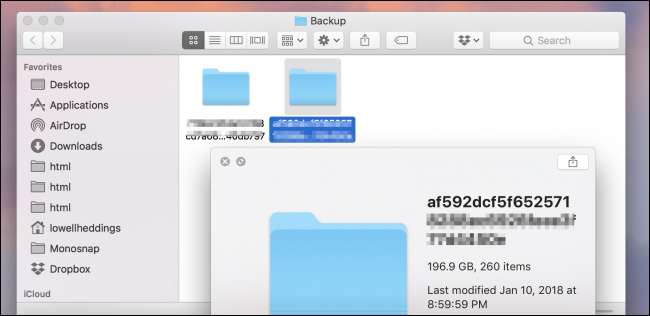
Majoritatea fișierelor dvs. se vor afla numai în câteva dosare. Descărcările sunt una dintre ele și o mulțime de oameni o completează și uită să o golească, dar fișierele se ascund în locuri la care nu te-ai aștepta. Un astfel de loc care poate ocupa mult spațiu este folderul în care iTunes salvează copii de rezervă ale iPhone-ului sau iPad-ului dvs. Acest folder se află aici:
~ / Bibliotecă / Suport aplicații / MobileSync / Backup
În funcție de cât de mare este dispozitivul dvs. și de cât de des faceți o copie de rezervă, aceste fișiere de rezervă pot ocupa zeci de gigaocteți.
De asemenea, folderul Coș de gunoi din macOS poate ocupa destul de puțin spațiu dacă nu l-ați golit de ceva timp, așa că merită să aruncați o privire pentru a vedea dacă mai stocați fișiere mari.
Găsiți manual fișiere mari
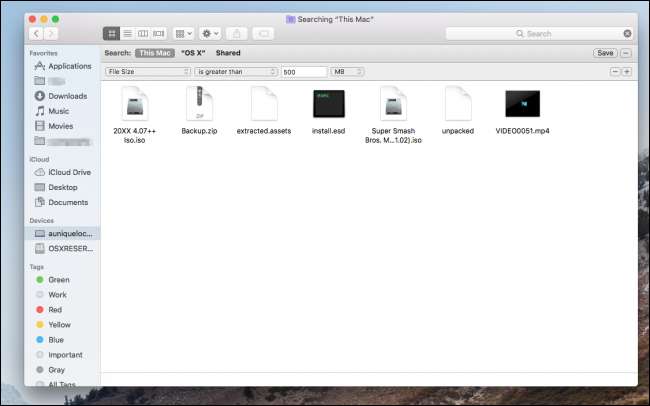
Finder are un mod încorporat de a găsi fișiere mari cu căutare Spotlight. Faceți clic pe unitatea pe care doriți să o căutați, deschideți fereastra de căutare și apăsați butonul + de lângă butonul „Salvați” din dreapta sus. Puteți utiliza apoi meniurile derulante pentru a selecta opțiunile „Dimensiune fișier” și „Mai mare decât”. Tastați dimensiunea minimă a fișierului pe care doriți să o căutați (peste 100 MB sau cam așa va face trucul) și veți vedea o listă cu toate fișierele peste acea dimensiune. Puteți alege apoi pe care doriți să le ștergeți.
Cu toate acestea, există două dezavantaje ale acestei metode:
- Finder afișează numai fișiere individuale de o anumită dimensiune, nu foldere pline de fișiere mai mici, cum ar fi Descărcări sau instalări de programe.
- Este greu să selectați anumite fișiere pentru ștergere, deoarece nu vi se oferă un context adecvat pentru locul în care sunt stocate fișierele sau cât de importante ar putea fi acestea.
O interfață mult mai bună este aplicația de gestionare a stocării încorporată în macOS, care afișează toate fișierele sortate după dimensiune și arată data la care le-ați accesat ultima dată:

Aplicația Storage Management are și alte instrumente utile. Puteți să-l utilizați pentru a configura spațiul de stocare iCloud și pentru a seta Mac-ul să golească automat Coșul de gunoi, de exemplu.
Utilizați un instrument terță parte pentru un control și mai bun
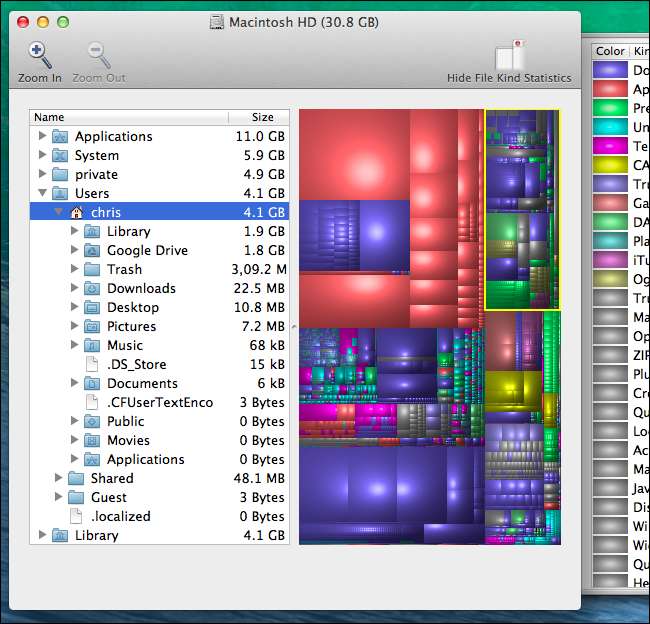
Inventarul de disc X este un instrument excelent gratuit pentru vizualizarea spațiului pe disc. Puteți vedea ce secțiuni ocupă cel mai mult spațiu, cu care pătratele din afișajul vizual sunt cele mai mari. Faceți clic pe orice pătrat pentru a vizualiza numele fișierului asociat. Există, de asemenea, o vizualizare arborescentă pe bara laterală, care vă permite să vedeți cât spațiu ocupă fiecare folder și puteți detalia pentru a găsi fișierele pe care ați putea dori să le ștergeți. Puteți face clic dreapta pe fiecare fișier pentru a-l muta în Coșul de gunoi sau pentru a vedea mai multe informații despre acesta.
Totuși, trebuie să ții cont de un lucru important când folosești Inventarul de discuri X. Afișează fișiere de sistem și vă va permite să le ștergeți, așa că veți dori să rămâneți în principal la directorul dvs. de acasă, cu excepția cazului în care știți ce faceți.
Dacă nu vă place interfața Disk Inventory, există un instrument plătit cu un design mai modern DaisyDisk . Deși este funcțional la fel ca Disk Inventory, DaisyDisk oferă un mod diferit de a privi fișierele pe care unii oameni le-ar putea prefera.
De asemenea, face o treabă bună de a arăta cât spațiu economisiți cu fiecare scanare a unității dvs. și oferă o funcție „Colector” care stochează elementele pe care le marcați pentru ștergere înainte de a efectua o ștergere completă.
Instrumente de curățare automate
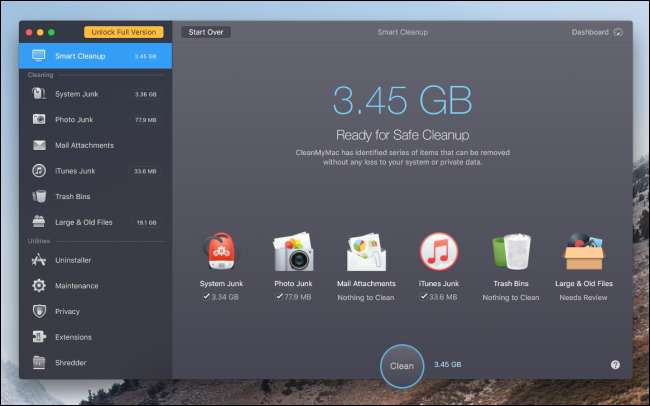
În timp ce aceste instrumente manuale sunt utile pentru găsirea fișierelor mari, acestea nu sunt capabile să curețe junk-urile de sistem și cache-urile temporare care pot ocupa mult spațiu - și sunt adesea ascunse în folderele de sistem pe care nu doriți să le atingeți. Acesta este locul în care un instrument automat, cum ar fi Curățați-vă Mac-ul vine la îndemână. Când lansați aplicația, aceasta efectuează o scanare a unității dvs., căutând în acele dosare nedorite și cache pe care este posibil să le ratați în Inventarul de discuri. Apoi le șterge automat.
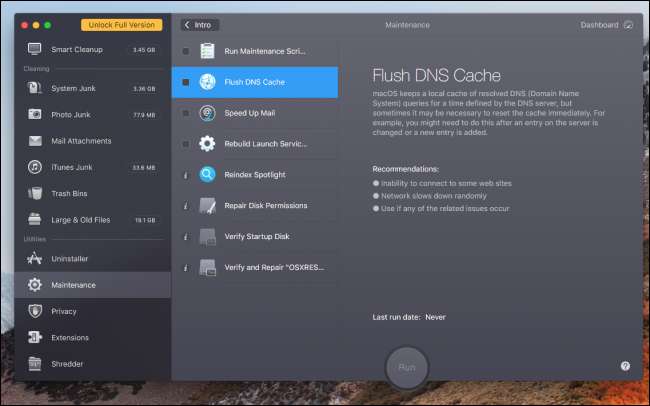
Clean My Mac are și alte instrumente utile, cum ar fi un program de dezinstalare pentru curățarea aplicațiilor vechi, scripturi de întreținere și un tocător pentru ștergerea sigură a fișierelor. De asemenea, are o filă care vă permite să vizualizați fișiere mari, deși într-o vizualizare listă, mai degrabă decât interfețele partiționate din Inventarul de discuri sau DaisyDisk.








